DesktopWindowXamlSource fenêtre vide sur la barre des tâches
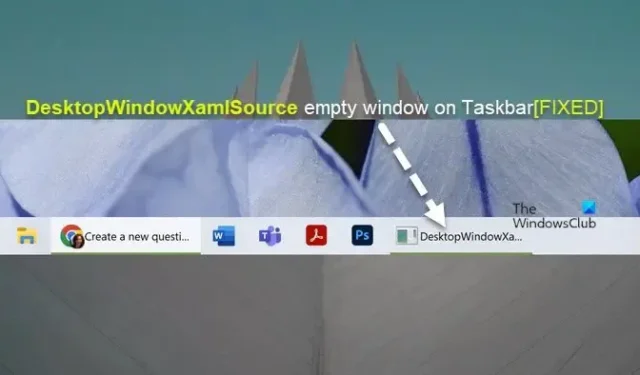
Certains utilisateurs de PC ont signalé avoir remarqué une fenêtre vide nommée DesktopWindowXamlSource dans la barre des tâches de Windows 11/10 et se demander de quoi il s’agit et comment la supprimer. Cet article explique et propose des suggestions sur ce que les utilisateurs de PC concernés peuvent faire pour corriger cette anomalie quelque peu ennuyeuse sur leur système.
Qu’est-ce que DesktopWindowXamlSource ?
DesktopWindowXamlSource est la classe principale de l’API d’hébergement UWP XAML qui permet aux applications de bureau non UWP d’héberger tout contrôle dérivé de Windows. En d’autres termes, il s’agit d’une API Windows qui permet à une application d’héberger des contrôles XAML dans une fenêtre de bureau (Win32). Donc, si vous voyez une fenêtre vide car le problème a été résolu, il est probable que l’API soit mal utilisée ou qu’il y ait une erreur dans l’implémentation.
DesktopWindowXamlSource fenêtre vide sur la barre des tâches
Sur votre PC Windows 11/10, si vous voyez la fenêtre vide DesktopWindowXamlSource sur la barre des tâches qui a été attribuée à un bogue qui, selon Microsoft, le bogue a été soi-disant corrigé, alors vous pouvez passer en revue les suggestions présentées ci-dessous et voir ce qui vous aide résoudre le problème. Mais avant de commencer, mettez à jour vos applications Windows et Microsoft Store.
- Exécutez la commande SFC/scannow
- Mettre à jour/réinitialiser/réinstaller OneDrive
- Réinitialiser la barre des tâches
- Désinstaller la mise à jour Windows
- Restaurer votre système à un point antérieur
- Réinitialiser Windows 11/10
Voyons ces suggestions en détail.
1] Exécutez la commande SFC/scannow
La fenêtre vide DesktopWindowXamlSource dans la barre des tâches peut être un cas de corruption du fichier système. Nous vous suggérons donc d’exécuter la commande SFC/scannow et de voir si cela aide à résoudre le problème sur votre appareil Windows 11/10. Si SFC génère une erreur indiquant la corruption du fichier système et ne peut pas réparer, vous pouvez exécuter l’analyse DISM – à la fin, relancez l’analyse SFC.
2] Mettre à jour/réinitialiser/réinstaller OneDrive
%localappdata%\Microsoft\OneDrive\update
Si vous l’avez déjà mis à jour mais que le problème persiste, vous pouvez réinitialiser OneDrive. Si cela ne vous aide pas non plus, vous pouvez désinstaller complètement OneDrive, puis télécharger et réinstaller et voir si cela vous aide. Sinon, passez à la suggestion suivante.
Read: Fix OneDrive Sync Pending error the right way
3] Réinitialiser la barre des tâches
À l’occasion, et au hasard, la barre des tâches de votre PC Windows 11/10 peut cesser de répondre, se bloquer, se bloquer ou cesser d’afficher certaines icônes avec lesquelles vous devez interagir. Si la barre des tâches ne fonctionne pas correctement, dans ce cas, la barre des tâches affiche une fenêtre vide qui n’est pas un comportement normal, vous voudrez la faire fonctionner à nouveau. Dans tous les cas, vous voudrez revérifier les paramètres de la barre des tâches et vous pouvez réinitialiser la barre des tâches pour qu’elle fonctionne comme il se doit et comme vous le souhaitez.
4] Désinstaller la mise à jour Windows
Les utilisateurs de PC concernés ont signalé avoir remarqué le problème après l’installation d’une récente mise à jour de Windows sur leur appareil. Il est donc probable que la mise à jour du système ait introduit le bogue à l’origine du problème. Dans ce cas, la désinstallation de la mise à jour récente peut aider.
5] Restaurer votre système à un point antérieur
Il s’agit d’une alternative à la désinstallation d’une nouvelle mise à jour système qui pourrait être à l’origine du problème. Ce correctif est également applicable si vous avez commencé à remarquer le problème récemment et que vous n’êtes au courant d’aucune modification du système susceptible d’avoir provoqué le problème. Dans ce cas, vous pouvez effectuer une restauration du système pour rétablir votre système à un moment antérieur. avant de commencer à remarquer la fenêtre vide de la barre des tâches.
6] Réinitialiser Windows 11/10
Bien que cela puisse sembler exagéré pour un problème qui ne semble pas avoir d’impact, de performances ou autre sur le système, vous devrez peut-être réinitialiser Windows 11/10 pour vous débarrasser de la fenêtre vide. Lors de la réinitialisation, choisissez l’option Conserver mes fichiers.
J’espère que ce message vous aidera! Sinon, vous devrez attendre que Microsoft publie une mise à jour qui élimine le bogue.
Pourquoi ma barre des tâches et mon arrière-plan ont-ils disparu ?
Si votre barre des tâches a disparu, il se peut que votre barre des tâches soit masquée. Vous pouvez déplacer votre souris vers le bas de l’écran et voir si la barre des tâches réapparaît. Si l’arrière-plan ou le papier peint du bureau ne s’affiche pas ou a disparu sur votre PC Windows 11/10, les suggestions suivantes peuvent vous aider à le résoudre.
- Modifier le type d’arrière-plan
- Vérifier l’image d’arrière-plan
- Désactiver Supprimer les images d’arrière-plan
- Ajuster les paramètres d’alimentation
- Activer les fenêtres



Laisser un commentaire